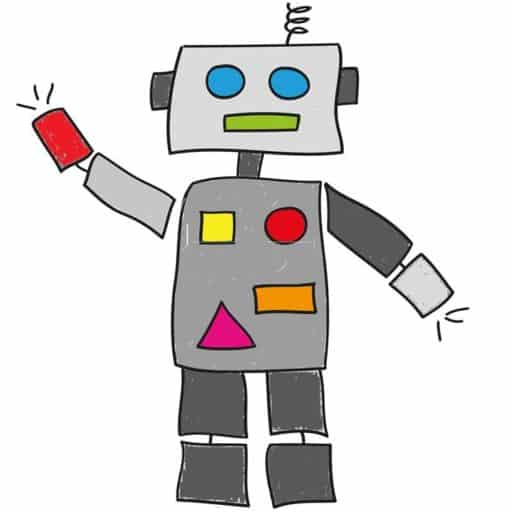Você sempre quis conversar com os seus amigos pelo WhatsApp, mas não tem um smartphone com suporte ao aplicativo? Então confira o nosso tutorial e veja como você pode instalar o serviço de bate-papo mais agitado do momento no seu computador com Windows.
[ATUALIZAÇÃO] O WhatsApp ganhou um método oficial para ser usado em computadores. Saiba como fazer isso no nosso passo a passo
O que é?
O WhatsApp é um aplicativo para celulares com sistemas Android, BalckBerry, iOS, Symbian e Windows Phone, que envia mensagens de texto, áudio, foto ou vídeo via 3G. Como a cobrança não é feita por recado enviado, muitos usuários veem o aplicativo como uma forma de enviar um SMS gratuito.
Como Instalar
Você pode ter o WhatsApp no seu computador de forma relativamente rápida. Como não há uma versão do programa para PCs, primeiramente, é preciso baixar o Blue Stacks (download grátis aqui), um software que emula o sistema Android (criado exclusivamente para celulares e tablets). Com ele instalado, pesquise e baixe o WhatsApp. Em seguida, clique no topo da tela e arraste o mouse para baixo para exibir a barra de tarefas do sistema e clique no aplicativo para iniciar a instalação.
Durante o processo de inicialização, o WhatsApp pedirá um número de celular e aqui é entramos no único ponto delicado do uso do app: Se você já tem uma conta ativa no serviço, quando você fizer login no PC, você será desconectado no celular. O mais indicado é que você use uma linha secundária que não esteja ativa no WhatsApp ou simplesmente o número do seu aparelho que não tem um sistema que surporte o app. Dessa forma, você terá um número para usar no PC e outro no seu celular.
Com essa questão resolvida, você já poderá usar o chat do momento. Mas há um problema: onde estão os seus contatos?
Contatos
Você precisará cadastrar novamente os seus contatos no aplicativo para poder conversar com eles (embora você receba mensagens deles normalmente). Para criar um novo contato, vá em Menu> Contatos; novamente Menu>Criar Contato. Depois de preencher os dados do seu amigo, o número dele ainda não aparecerá na aba contatos da tela inicial. Calma, há uma solução. Vá em Menu>Contatos, Menu>Pesquisar. Lá, você encontrará o contato e poderá iniciar o chat.
PS: caso você não consiga mandar mensagens depois de fazer esse processo, peça para que seu amigo lhe envie uma mensagem e vocês poderão conversar normalmente.
Legalidade
Isso é pirataria? Nâo. O Blue Stacks é um emulador Android amplamente usado por desenvolvedores de aplicativos. E outra: o WhatsApp é gratuito por um ano, sendo que você pode renovagar sua assinatura simplesmente reinstalando o app.